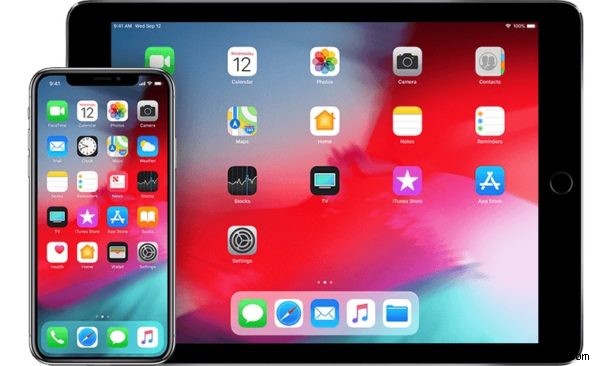
Zarówno iPhone, jak i iPad mają łatwy w użyciu mechanizm timera, który pozwala na odmierzanie czasu zdarzeń i zadań, odtwarzając dźwięk alarmu po zakończeniu odliczania. Funkcja timera jest wygodna z wielu oczywistych powodów, niezależnie od tego, czy potrzebujesz prostego przypomnienia o czymś w wyznaczonym czasie, czy to o gotowaniu, ćwiczeniach, opiece nad dziećmi, spotkaniach, rozmowach telefonicznych, pracach serwisowych, czy z innych powodów, które możesz chcieć ustaw minutnik.
Dzięki funkcji Timer iOS możesz ustawić minutnik od 1 sekundy do 23 godzin 59 minut i 59 sekund, cokolwiek poza tym i prawdopodobnie będziesz chciał zamiast tego użyć Przypomnień lub Kalendarza.
Jak ustawić minutnik na iPhonie lub iPadzie
- Otwórz aplikację Zegar w iOS
- Dotknij karty „Zegar” na dole aplikacji Zegar
- Ustaw minutnik, przesuwając w górę i w dół godziny, minuty i sekundy
- Opcjonalnie, dotknij „Po zakończeniu odliczania”, aby dostosować efekt dźwiękowy alarmu zakończenia odliczania czasu
- Dotknij „Start”, aby uruchomić minutnik
- Opcjonalnie możesz anulować minutnik w dowolnym momencie, klikając „Anuluj” lub wstrzymaj go za pomocą „Wstrzymaj”
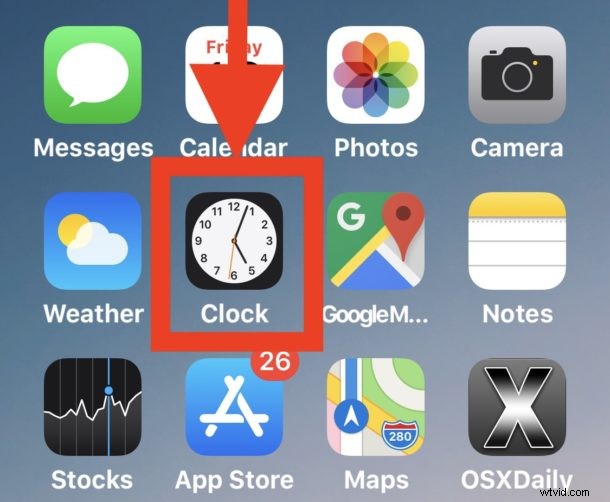
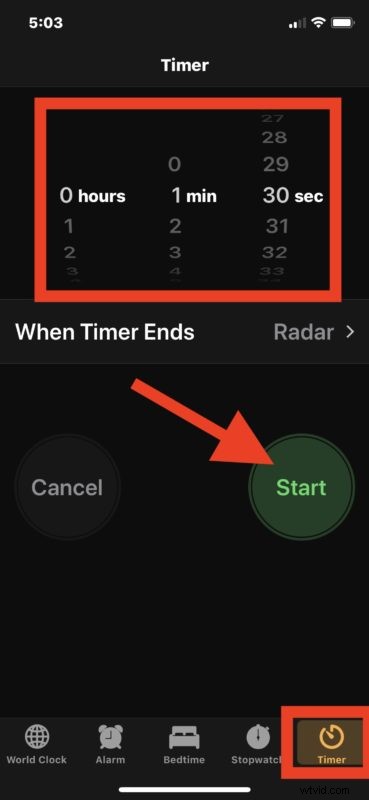
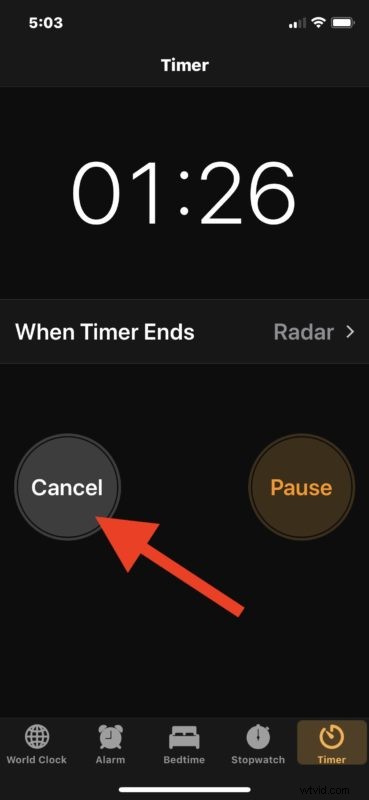
Po zakończeniu odliczania włączy się alarm. Możesz zatrzymać alarm minutnika w aplikacji Zegar lub wchodząc w interakcję z powiadomieniem, które pojawia się na ekranie.
To oczywiście obejmuje ustawianie timera w iOS za pomocą aplikacji Zegar, ale dostępne są również inne opcje.
Jedną z wygodniejszych sztuczek z timerem jest uruchomienie timera za pomocą Siri na iPhonie lub iPadzie, jeśli chcesz aktywować głosowo, i możesz to zrobić bez dotykania urządzenia, korzystając z funkcji „Hej Siri”. Świetnym zastosowaniem podejścia bez użycia rąk z użyciem „Hej Siri” do uruchamiania stopera w ten sposób jest to, że masz zajęte lub brudne ręce i nie chcesz wchodzić w interakcje z iPhonem lub iPadem, na przykład jeśli ponowne ogrodnictwo, malowanie, gotowanie, wymiana oleju samochodowego, kąpiel lub prysznic lub inne czynności, w których interakcja z urządzeniem nie byłaby odpowiednia.
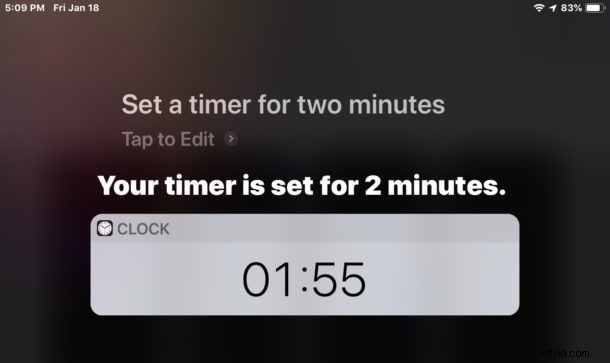
Przy okazji, jeśli Twoim celem ustawiania minutnika na iPhonie lub iPadzie jest gotowanie lub inne prace kuchenne, pamiętaj, że umieszczenie iPada w plastikowej torbie z zamkiem błyskawicznym to świetny sposób na utrzymanie urządzenia w czystości podczas gotowania i nadal umożliwia pracę ekranu dotykowego. Więc nawet jeśli twoje ręce są pokryte surowym jajkiem, mięsem, cieście lub czymkolwiek innym, nadal będziesz mógł śledzić przepis na ekranie i wchodzić w interakcję z urządzeniem.
W związku z tym dwie inne szczególnie fajne funkcje związane z timerem obejmują ustawianie wyłącznika czasowego w Podcastach lub ustawianie wyłącznika czasowego dla Muzyki w iOS, z których oba umożliwiają słuchanie dźwięku, takiego jak podcast, utwór lub album, za przydzieloną kwotę czasu.
Jeśli znasz jakieś inne przydatne lub interesujące sztuczki z timerem dla iPhone'a lub iPada, podziel się z nami w komentarzach!
